Quelle est la différence entre Windows 10 Famille et Professionnel? Quand Créer un ordinateur personnel , Vous dépensez beaucoup d'argent, surtout si vous voulez jouer avec les meilleurs réglages et la résolution la plus élevée sur votre écran. Comprend Nos guides de création Tous les composants dont vous aurez besoin, mais le système d'exploitation demeure. Sauf si vous prévoyez d'utiliser Linux, vous aurez besoin de Windows 10 Famille ou Professionnel.
Microsoft a introduit la version Pro de Windows depuis l'époque de XP, avec des fonctionnalités supplémentaires pour les utilisateurs avancés qui ne sont pas disponibles dans la version familiale. Bien que de nombreuses fonctionnalités supplémentaires de Windows 10 Professionnel soient conçues spécifiquement pour un usage commercial, comme la gestion Politiques de groupe La portée de l'association, mais il y a d'autres caractéristiques dont le passionné ne pourra peut-être pas se passer.
Bien que Windows 10 propose plusieurs versions pour des cas d'utilisation spécifiques, l'utilisateur domestique ne dispose que de deux options principales: Windows 10 Famille et Windows 10 Professionnel. Cela aurait pu vous inciter à vous interroger sur les différences entre Windows 10 Famille et Pro.
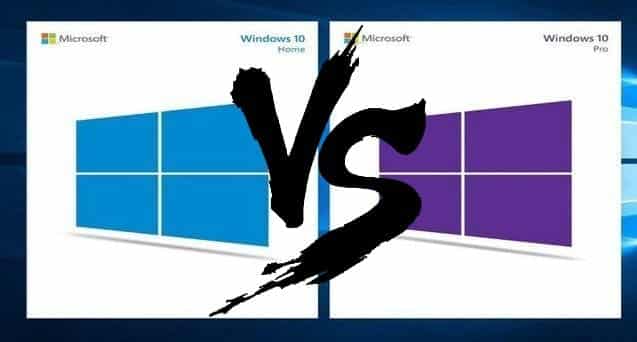
Nous en apprendrons plus sur cette comparaison entre Windows 10 Famille et Windows 10 Professionnel. Jetons un coup d'œil à ce que la version Pro a à offrir si vous avez mis à niveau, comment changer et si cela en vaut la peine.
Comparaison entre Windows 10 Famille et Windows 10 Professionnel: résumé
Avant d'entrer dans les détails, voici un bref résumé des différences entre Windows 10 Famille et Pro:
- Windows 10 Famille fournit toutes les fonctions de Windows 10 dont bénéficie l'utilisateur moyen. Cela inclut la connexion avec Windows Hello, l'option antivirus Windows Defender, Cortana, le stylet et la prise en charge tactile, le Microsoft Store et bien plus encore.
- Windows 10 Professionnel inclut tout dans Windows 10 Famille, vous ne manquerez donc rien lors de l'utilisation de l'édition professionnelle.
- Windows 10 Professionnel ajoute de nombreuses fonctionnalités avancées, notamment Hyper-V pour créer des machines virtuelles, le chiffrement BitLocker, l'accès à distance au bureau à distance et une multitude de fonctionnalités à usage commercial.
Voyons comment vérifier votre version de Windows 10, puis examinons de près certaines de ces fonctionnalités exclusives.
Windows 10 Essentials
Si vous avez effectué une mise à niveau vers Windows 10 à partir de Windows 7 ou 8, votre version de Windows 10 est identique à la version précédente. Par exemple, à Mise à niveau depuis Windows 7 Home Premium, vous obtiendrez Windows 10 Home, tandis que lors de la mise à niveau à partir de Windows 8.1 Pro, vous obtiendrez Windows 10 Pro.
Pour ceux qui ont acheté de nouveaux ordinateurs avec Windows 10, ils peuvent avoir la version familiale. Certains systèmes avancés sont vendus avec Windows 10 Professionnel, mais ce n'est pas rare.
Vous pouvez facilement vérifier votre version de Windows 10. Ouvrez l'application Paramètres et accédez à Système -> À propos. Au bas de la page dans Spécifications Windows , Vous verrez la ligne de sortie.
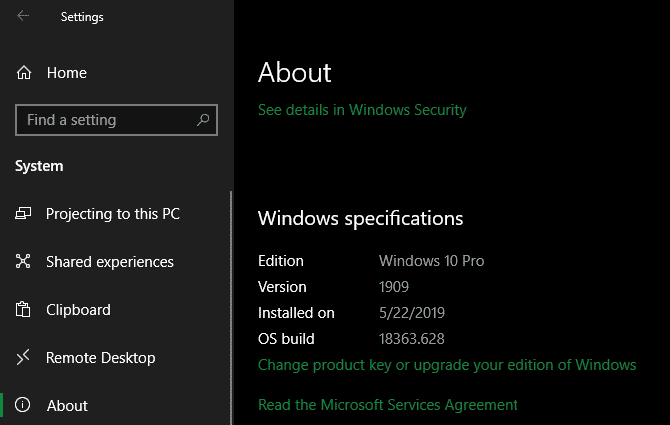
Quelle est la différence entre Windows 10 Famille et Professionnel?
Windows 10 Famille est-il suffisant pour vos besoins ou devriez-vous payer pour obtenir un Pro? Jetons un coup d'œil aux fonctionnalités les plus exclusives de Windows 10 Professionnel pour le découvrir.
1. Bureau à distance Windows
Windows a inclus un outil Bureau à distance Son propre il y a quelque temps. Il vous permet d'accéder à votre ordinateur avec un autre appareil et de le contrôler comme si vous étiez assis devant lui.
Avec Windows 10 Famille, vous ne pouvez pas utiliser le Bureau à distance pour vous connecter à votre ordinateur à partir d'autres appareils. Vous avez besoin de Windows 10 Professionnel pour accéder n'importe où. Dans Windows 10 Professionnel, accédez à Paramètres -> Système -> Bureau à distance Pour configurer cette fonctionnalité.
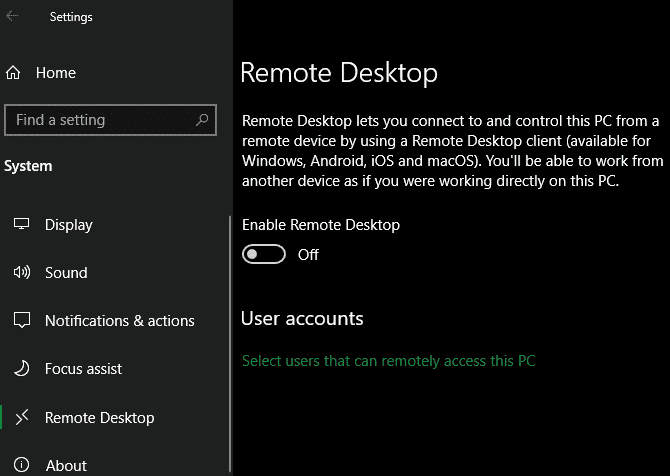
Si vous avez Windows 10 Famille, vous pouvez facilement Profitez de cette fonctionnalité Utilisation d'une autre application pour l'accès à distance. Des outils comme TeamViewer sont gratuits pour un usage personnel et fonctionnent sur toutes les versions de Windows. Vérifier Meilleurs outils et sites Web gratuits pour le partage d'écran sur Internet.
2. Chiffrement BitLocker
Saviez-vous que même si votre ordinateur est protégé par mot de passe, toute personne ayant accès au disque dur peut lire toutes les données qui y sont enregistrées? C'est là que le cryptage arrive à l'image - il mélange tous les fichiers sur votre ordinateur et les rend illisibles pour quiconque sans la clé nécessaire pour décoder.
BitLocker est Fonction de cryptage Inclus de Microsoft pour Windows. C'est l'une des fonctionnalités de Windows 10 Professionnel que vous trouverez sous Chiffrement de lecteur BitLocker dans le panneau de configuration (recherchez-la dans le menu Démarrer pour un accès facile).
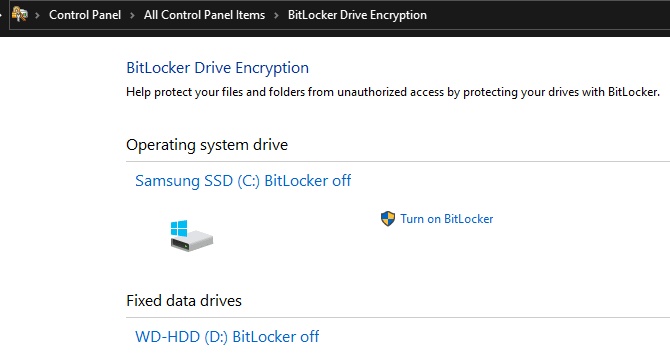
C'est un excellent outil pour un cryptage simple et fort, et il est pratique car il est intégré au système d'exploitation. Cependant, leurs utilisateurs de Windows 10 Famille Autres options de chiffrement de disque. Vérifiez comment vos données sont protégées Utilisation de Gocryptfs Pour savoir comment profiter de cet outil gratuit distinct.
3. Hyper-V
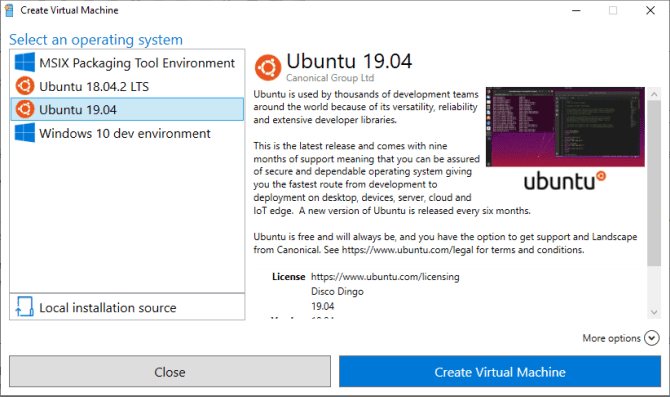
Hyper-V est un gestionnaire de machine virtuelle (VM) qui vous permet d'exécuter des systèmes d'exploitation virtuels sur votre ordinateur. Cette fonctionnalité est idéale pour tester d'autres systèmes d'exploitation ou installer des applications dans un environnement sûr sans risquer le système réel.
Les nouvelles versions de Windows 10 incluent également un outil connexe et facile à utiliser appelé Windows Sandbox. Vous pouvez utiliser Windows Sandbox pour ouvrir une copie propre de Windows 10 qui se réinitialise à la fermeture. Par rapport à la machine virtuelle traditionnelle, la configuration ne prend pas beaucoup de temps et est facile à maintenir.
Cependant, comme toutes les fonctions ci-dessus, les utilisateurs de Windows 10 Famille ont Alternatives gratuites. Hyper-V est un bon outil, mais pour l'utilisateur moyen de VM, c'est VirtualBox Ça ira bien. Consultez le guide de l'utilisateur complet pour VirtualBox Découvrez tout ce dont vous avez besoin pour commencer.
4. Reportez les mises à jour pendant une période plus longue
Pendant un certain temps, les utilisateurs de Windows 10 Famille n'avaient aucun moyen de retarder les mises à jour de Windows, car elles étaient toutes automatiques. Windows 10 permet désormais aux utilisateurs domestiques de suspendre les mises à jour pendant 35 jours maximum. Aller à Paramètres -> Mise à jour et sécurité -> Windows Update -> Options avancées Vous pouvez choisir de suspendre les mises à jour jusqu'à une date ultérieure.
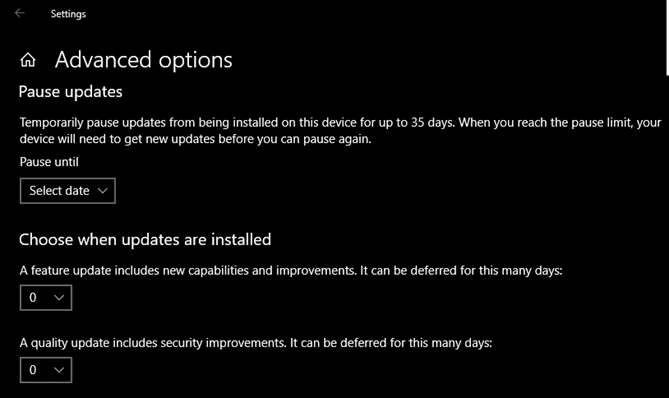
Cela empêche toutes les mises à jour Windows d'être installées pendant la période spécifiée. Cependant, une fois cette date atteinte, vous devez installer les mises à jour actuelles avant de pouvoir vous arrêter à nouveau.
Windows 10 Professionnel bénéficie d'une fonctionnalité supplémentaire et vous permet de différer les mises à jour de fonctionnalités et les mises à jour de sécurité pendant un nombre de jours spécifié. Les mises à jour de fonctionnalités sont les principales critiques de Windows 10 qui sortent presque deux fois par an et ajoutent de nouvelles fonctionnalités. Les mises à jour de qualité sont des correctifs Windows 10 qui corrigent les bogues et les problèmes de sécurité.
Si vous vous sentez puissant lors du contrôle des mises à jour, vous pouvez utiliser Windows 10 Professionnel pour obtenir plus de contrôle.
5. Caractéristiques de la fondation
Certaines fonctionnalités Pro qui ciblent clairement les entreprises peuvent toujours attirer les utilisateurs à domicile, mais pas tous.
L'un d'eux est le mode Entreprise pour Internet Explorer, qui vous permet d'émuler IE 8 dans IE 11. Il est destiné à accéder à des sites Web plus anciens qui ne fonctionnent pas dans les navigateurs modernes, qui sont généralement des sites Web d'entreprise internes.
Un autre outil qui peut être davantage utilisé par les utilisateurs réguliers est l'accès attribué, une fonctionnalité uniquement disponible pour Pro qui vous permet de verrouiller un compte sur l'appareil à l'aide d'une seule application. Il est conçu pour les kiosques ou autres environnements restreints, mais il peut être un excellent moyen de surmonter la dépendance de votre ordinateur. Permettre à votre enfant de jouer à un jeu en sachant qu'il ne peut pas accéder au Web est un grand avantage.
Windows 10 Professionnel est également requis pour d'autres fonctionnalités professionnelles, telles que la connexion d'un ordinateur à un domaine et la prise en charge d'Active Directory. Ce sont des choix critiques pour les environnements d'entreprise, mais ils sont largement inutiles pour les utilisateurs ordinaires.
Raisons de ne pas passer à Windows 10 Professionnel
Bien que les fonctionnalités mentionnées ci-dessus puissent vous tenter, résumons quelques raisons pour lesquelles la mise à niveau de Windows 10 Professionnel ne vaut pas le coût pour la plupart des gens.
1. Vous disposez déjà des fonctionnalités dont vous avez besoin
Windows 10 Famille n'empêche pas votre utilisation quotidienne ni ne supprime aucune fonctionnalité majeure; Les chances qu'il inclut tous les emplois que vous souhaitez sont excellents. L'assistance vocale Cortana, le menu Démarrer repensé, le bureau virtuel intégré et le navigateur Edge sont toutes des fonctionnalités entièrement disponibles dans Windows 10 Famille.
Plus précisément, certaines personnes demandent une comparaison entre Windows 10 Famille et Pro en termes de jeux. Bien que certaines fonctionnalités Pro puissent être utiles pour les systèmes de jeu, il n'y a pas de fonctionnalité spéciale pour utiliser Windows 10 Pro pour les jeux. Marchera Jeux vraiment bien Avec n'importe quelle version que vous choisissez.
En fin de compte, les fonctionnalités ci-dessus ont une alternative gratuite ou inutile pour une utilisation quotidienne. Pourquoi payer ce que vous n'utiliserez pas?
2. C'est coûteux
Le coût final est l'un des derniers aspects importants de la comparaison entre Windows 10 Famille et Pro. Pour un nouveau système, Windows 10 Famille coûte 139 USD, tandis que Windows 10 Professionnel coûte 199 USD. Si vous souhaitez passer de Windows 10 Famille à Pro, vous devrez payer 99 $.
Bien que ce prix de mise à niveau ne soit pas si cher, il est préférable de le dépenser ailleurs, par exemple pour une application premium, un abonnement ou quelque chose de similaire. Si vous décidez de mettre à niveau, accédez à Paramètres -> Mise à jour et sécurité -> Activation.
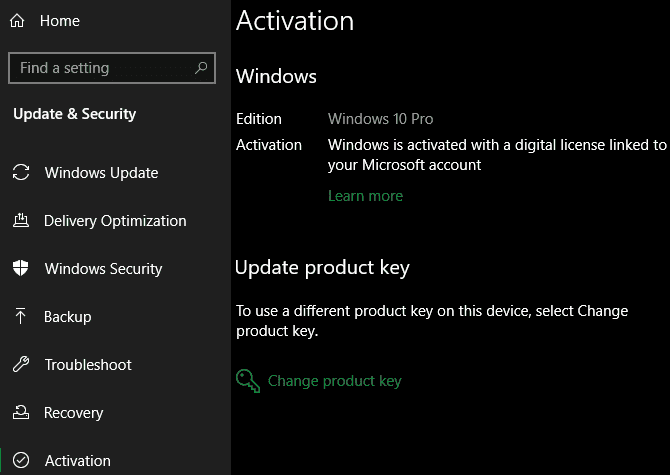
Ici, vous verrez la section de mise à niveau de la version Windows. Cliquez sur Changer la clé du produit Si vous en avez déjà acheté un. Autre que cela, choisissez "Déplacer vers le magasinPour acheter une licence auprès de Microsoft. Vérifier Meilleures alternatives gratuites pour Windows pour une expérience plus facile.
Windows 10 Home en fournit suffisamment pour la plupart des utilisateurs réguliers
Comme nous l'avons vu, Windows 10 Pro offre des fonctionnalités puissantes, mais il est généralement inutile pour les utilisateurs réguliers. Utilisez les alternatives énumérées ci-dessus et économisez votre argent pour quelque chose de plus utile. Windows 10 continuera d'ajouter de nouvelles fonctionnalités dans les mises à jour majeures qui seront mises à la disposition de tous les utilisateurs.
Pour en savoir plus, jetez un œil à tous Ce que vous devez faire après l'installation de Windows.







